Lorsque vous choisissez les paramètres du codec H.264 tout en exporter des vidéos au format MP4 dans Final Cut Pro, vous n'obtiendrez que les fichiers MOV au lieu de MP4. En effet, il ne prend en charge que l'exportation directe de vidéos vers le dossier de destination au format conteneur MOV et MXF. Alors comment exporter des vidéos Final Cut Pro en MP4 ?
En tant qu'éditeur vidéo conçu pour les utilisateurs Mac, Final Cut Pro prend en charge de nombreux plugins avec différentes fonctionnalités, et vous pouvez utiliser QuickTime Conversion ou Compressor pour enregistrer les fichiers Final Cut Pro au format MP4. De plus, vous pouvez également découvrir un moyen plus simple de convertir des vidéos Final Cut Pro dans n'importe quel format en MP4 dans cet article.

Partie 1. Comment exporter des vidéos Final Cut Pro vers MP4 avec la conversion QuickTime
Pour exporter des vidéos au format MP4 dans Final Cut Pro afin de les regarder sur des appareils portables, vous pouvez utiliser QuickTime Conversion pour vous aider. Les étapes détaillées sont répertoriées ci-dessous :
Étape 1. Clique le Déposer et recherchez l'option Exporter, puis cliquez sur le bouton Utilisation de la conversion QuickTime option pour ouvrir les paramètres d’exportation.
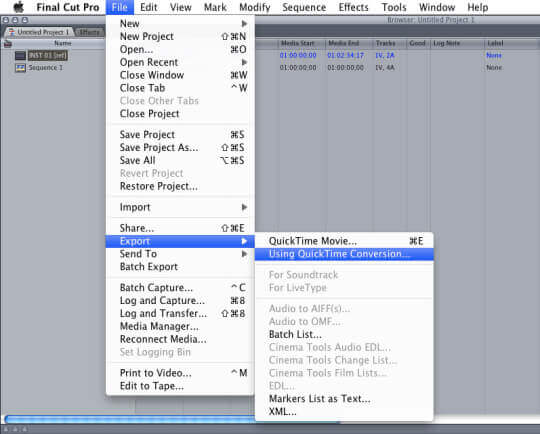
Étape 2. Après qu'une fenêtre s'ouvre, cliquez sur le Format menu et choisissez le MPEG-4 format. Cliquez ensuite sur le Sauvegarder bouton.
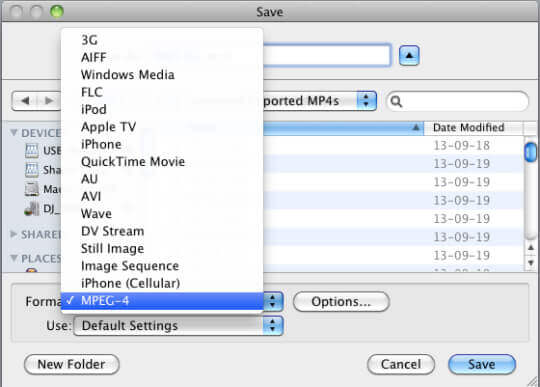
Vous pouvez désormais régler le codec vidéo, la résolution, le débit binaire et la fréquence d'images. Enfin, cliquez sur le D'ACCORD bouton pour enregistrer les vidéos Final Cut Pro en MP4.
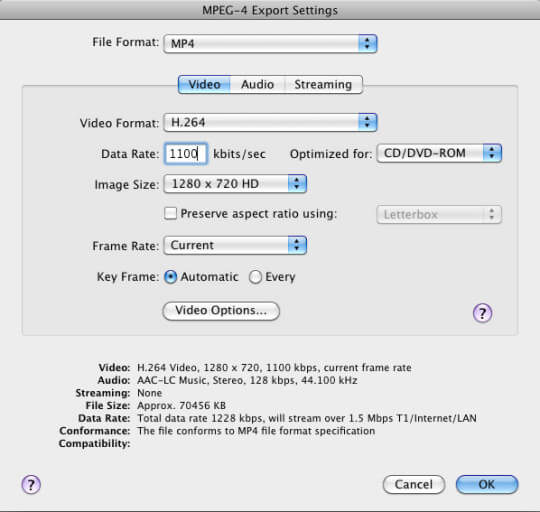
Partie 2. Le moyen le meilleur et le plus simple d'exporter des vidéos au format MP4 dans Final Cut Pro
Si vous ne souhaitez pas utiliser les plugins supplémentaires ou si vous ne trouvez toujours pas le format MPEG-4, vous pouvez simplement exporter des vidéos Final Cut Pro au format MP4 en convertissant le format via Blu-ray Master Vidéo Convertisseur Ultime. Vous pouvez importer des vidéos dans n'importe quel format dans le logiciel et les transformer en MP4 avec une haute qualité.

- Convertissez facilement des vidéos Final Cut Pro dans n'importe quel format en MP4.
- Capable d'ajuster le codec vidéo, la résolution, la fréquence d'images et le débit binaire.
- Prend en charge la haute qualité, notamment 4K, 5K et 8K.
- De nombreuses fonctionnalités supplémentaires pour ajouter des effets, éditer les vidéos, etc.
Télécharger
Pour les fenêtres
Téléchargement sécurisé
Télécharger
pour macOS
Téléchargement sécurisé
Étape 1. Télécharger Blu-ray Master Vidéo Convertisseur Ultime sur Windows/Mac et lancez-le. Clique le Ajouter des fichiers pour choisir les vidéos Final Cut Pro souhaitées.
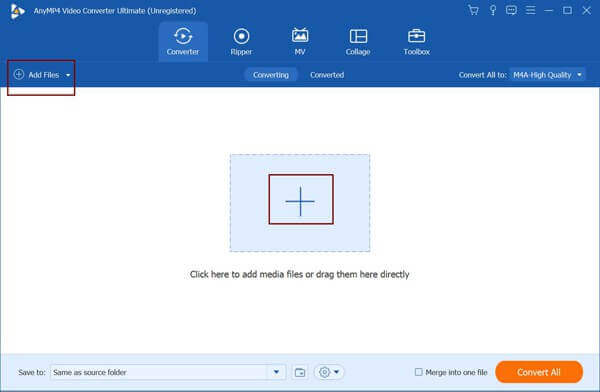
Étape 2. Clique le Convertir tout en menu pour sélectionner le format MP4 dans la liste des vidéos. Ensuite, vous pouvez choisir le Identique à la source option pour conserver la résolution et la qualité d’origine. Bien entendu, vous pouvez choisir d’autres résolutions selon votre besoin. Pour modifier des paramètres plus détaillés, vous pouvez cliquer sur le Profil personnalisé icône.
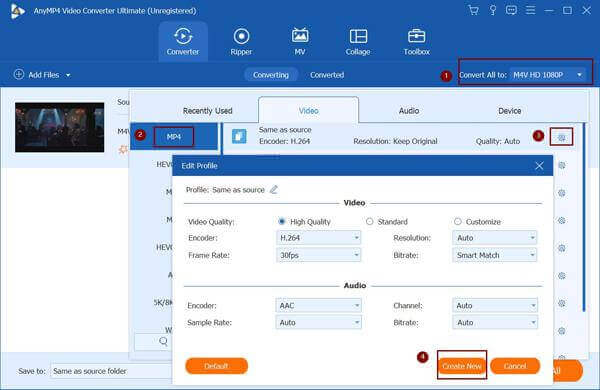
Étape 3. Revenez à l’interface principale et choisissez le chemin de stockage souhaité. Cliquez ensuite sur le Convertir tout pour commencer à transférer les vidéos Final Cut Pro au format MP4.
Si vous ne souhaitez télécharger aucun plugin ou logiciel, vous pouvez également exporter des vidéos Final Cut Pro au format MP4 en convertissant le format via Convertisseur vidéo en ligne gratuit Blu-ray Master. Il s'agit d'un logiciel en ligne très puissant qui peut convertir les fichiers Final Cut Pro au format MP4 avec des paramètres personnalisés. Mais vous devez noter qu’il ne prend en charge qu’une résolution maximale de 1080p.
Partie 3. FAQ sur l’exportation de Final Cut Pro vers MP4
-
1. Puis-je exporter directement des vidéos Final Cut Pro au format MP4 ?
Non, tu ne peux pas. Si vous souhaitez enregistrer des vidéos Final Cut Pro au format MP4 dans le dossier local, vous devez vous fier au plugin QuickTime Conversion pour choisir le codec MPEG-4. Ou vous pouvez exporter les vidéos vers d'autres formats et les convertir en MP4 via Blu-ray Master Video Converter Ultimate.
-
2. Comment exporter des fichiers Final Cut Pro sur mon iPhone ?
Vous pouvez choisir de partager les vidéos Final Cut Pro avec votre iPhone avec les paramètres prédéfinis. Après avoir cliqué sur le Déposer menu, vous pouvez sélectionner le Partager option pour exporter des vidéos Final Cut Pro sur votre iPhone.
-
3. Quelle est la différence entre MPEG-4 et H.264 ?
Ce sont tous deux des codecs vidéo contenus dans le format. Mais le codec H.264 peut être contenu dans de nombreux formats, notamment MP4, MOV, AVI, MKV, MXF, M4V, etc. Ainsi, si vous choisissez le codec H.264 comme paramètres d'exportation dans Final Cut Pro, les vidéos seront enregistré au format MOV. De plus, MPEG-4 a une résolution et une qualité supérieures à celles du H.264.
Conclusion
Il est un peu difficile d'exporter des vidéos Final Cut Pro au format MP4 car le format par défaut du codec H.264 est MOV. Et vous devez utiliser les plugins externes pour choisir le codec MPEG-4 et enregistrer Final Cut Pro au format MP4. Et vous pouvez choisir le moyen le plus simple pour convertir rapidement des fichiers Final Cut Pro dans n'importe quel format en MP4.
Plus de Blu-ray Master


